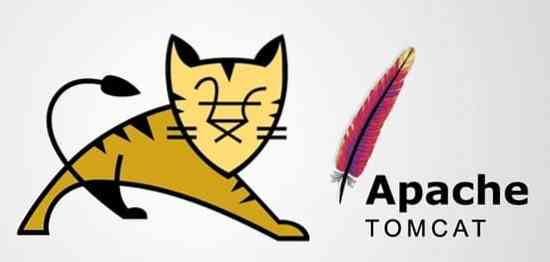
Nainstalujte webový server Apache
V tomto článku vám ukážu, jak nainstalovat webový server Apache na Ubuntu 20.04. To vyžaduje oprávnění root nebo administrátora, proto se přihlaste do systému pomocí root.
Krok 1: Upgradujte svůj APT
Jako vždy nejprve aktualizujte a upgradujte svůj APT.
$ sudo apt aktualizace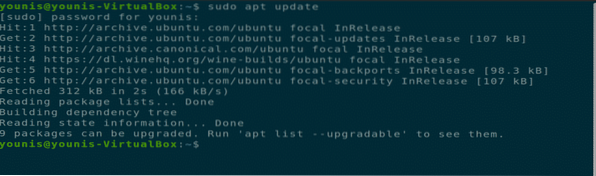
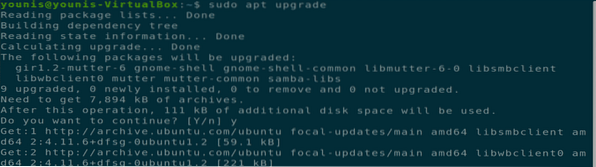
Krok 2: Stáhněte a nainstalujte Apache
Dále stáhněte a nainstalujte webový server Apache ze softwarového úložiště Ubuntu provedením následujícího příkazu terminálu.
$ sudo apt nainstalovat apache2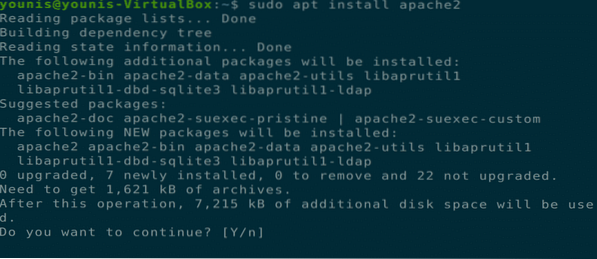
Krok 3: Ověřte instalaci Apache
Chcete-li ověřit, zda je nainstalován Apache, zkontrolujte stav serveru. Po dokončení instalace se automaticky spustí server apache2.
$ sudo systemctl status apache2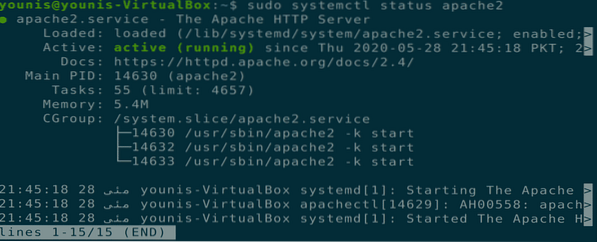
Krok 4: Povolte nastavení brány firewall
Nyní byste měli povolit nastavení brány firewall pro webový server Apache. Chcete-li to provést, použijte příkaz UFW a povolte provoz Apache na portech 443 a 80 pomocí následujícího příkazu terminálu.
$ sudo ufw povolit 'Apache Full'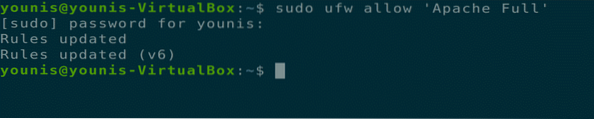
Krok 5: Ověřte změny
Tuto změnu můžete ověřit kontrolou stavu brány firewall pomocí následujícího příkazu terminálu.
stav $ sudo ufw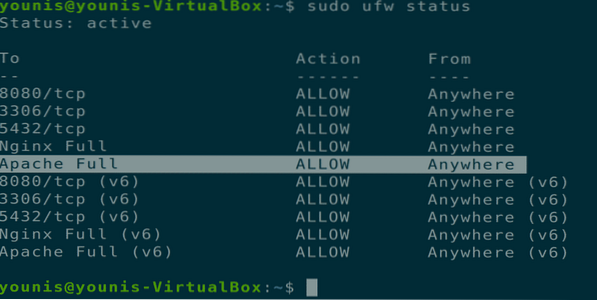
Krok 6: Zkontrolujte, zda Apache funguje
Zkontrolujte, zda Apache ve vašem systému pracuje správně. Otevřete webový prohlížeč v počítači se systémem Ubuntu, otevřete novou kartu a do řádku adresy URL zadejte následující adresu URL. Nezapomeňte nahradit IP adresu, kterou jsme použili, IP adresou vašeho vlastního zařízení.
URL = http: // 10.0.2.15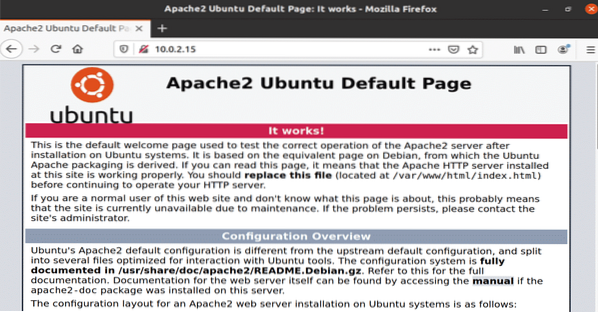
Obrázek: Služba Apache spuštěná v okně prohlížeče.
Krok 7: Nastavení virtuálního hostitele
Nyní jste připraveni nastavit virtuálního hostitele pomocí nainstalovaného webového serveru Apache. Apache obsahuje testovacího virtuálního hostitele, který je ve výchozím nastavení povolen, když je nainstalován. Hostování jedné webové stránky je snadné; stačí nahrát obsah webu do jeho konfiguračního souboru pod „/ var / www / html.„Cesta k tomuto konfiguračnímu souboru je definována následovně.
Cesta = / etc / apache2 / sites-enabled / 000-default.konf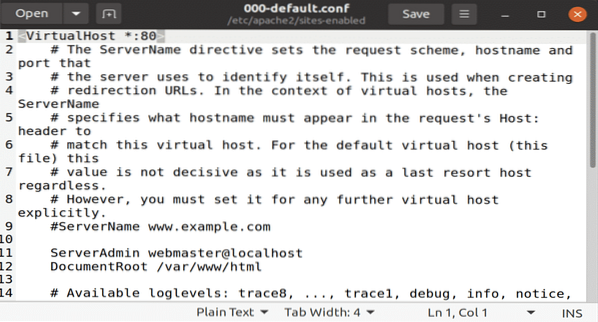
Obrázek: Výchozí konfigurační soubor otevřený v editoru gedit.
Krok 8: Vytvořte název domény
Pokud hostujete více webů, použijte následující příkaz k vytvoření nového konfiguračního souboru virtuálního hostitele pro každý nový web. Název domény vytvořený v tomto příkladu testu je www.příklad.com; toto lze nahradit požadovaným názvem domény.
$ sudo mkdir -p / var / www / příklad.com
Krok 9: Vytvořte nový soubor adresáře
Vytvořte nový soubor v adresáři s názvem „index.html ”a vložte do tohoto souboru následující obsah.
Úspěch! příklad.domovská stránka com!
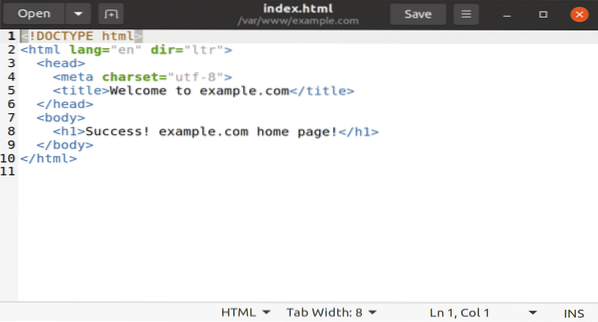
Obrázek: Nový index.html soubor s obsahem webu uvnitř.
Uložte soubor a zavřete jej. Změňte možnosti oprávnění k souboru pomocí následujícího příkazu terminálu.
$ sudo chown -R www-data: / var / www / příklad.com
Krok 10: Vytvořte dokument v textovém editoru
Otevřete svůj oblíbený textový editor a vytvořte tento soubor v umístění „/ etc / apache2 / sites-available“. Používám textový editor gedit.
Příklad názvu serveru.com
ServerAlias www.příklad.com
ServerAdmin [chráněno e-mailem]
DocumentRoot / var / www / příklad.com / public_html
Možnosti - Indexy + FollowSymLinks
AllowOverride All
ErrorLog $ APACHE_LOG_DIR / příklad.com-chyba.log
CustomLog $ APACHE_LOG_DIR / příklad.com-přístup.kombinovat protokol
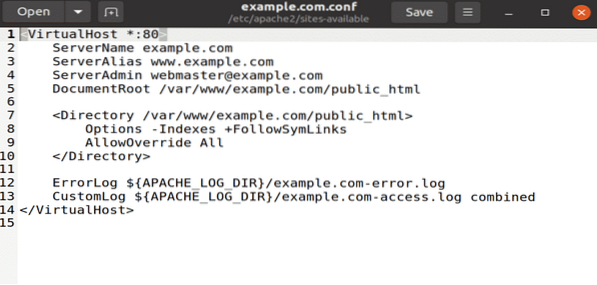
Obrázek: příklad.conf soubor otevřený editorem gedit.
Krok 11: Propojte konfigurační soubor
Propojte tento konfigurační soubor s utilita a2ensite provedením následujícího příkazu terminálu.
Příklad $ sudo a2ensite.com
Chcete-li zkontrolovat syntaktickou chybu v konfiguračním souboru, proveďte následující příkaz.
$ sudo apachectl configtest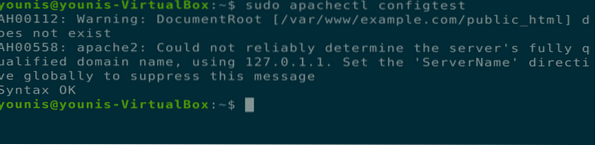
Krok 12: Restartujte Apache
Nyní restartujte službu Apache, otevřete webový prohlížeč a do řádku adresy URL zadejte následující adresu URL.
$ sudo systemctl restart apache2
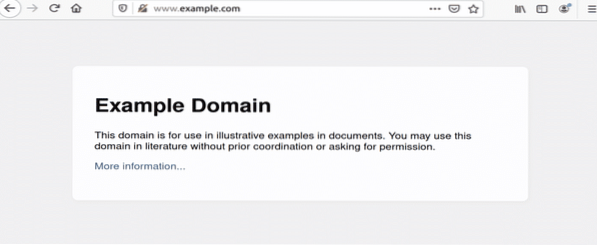
Obrázek: příklad.com otevřel v okně prohlížeče.
Odinstalování webového serveru Apache
Webový server Apache můžete úplně odinstalovat pomocí následujících příkazů terminálu.
$ sudo apt-get vyčistit apache2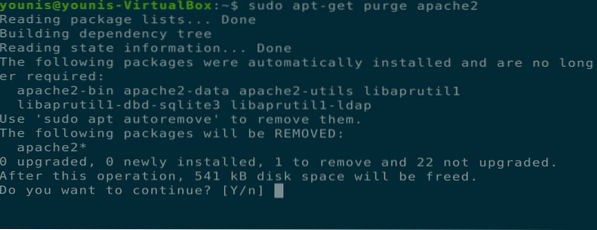
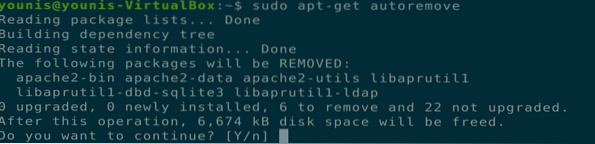
Závěr
Tento článek popisuje, jak nainstalovat webový server Apache, konfigurovat nastavení brány firewall pro Apache, nastavit virtuální hostitele na webovém serveru Apache a odinstalovat Apache.
 Phenquestions
Phenquestions


